共计 1017 个字符,预计需要花费 3 分钟才能阅读完成。
这两天尝试在 Mac 上安装 MySQL 玩玩,没想到原本以为的简单动作,尽然浪费了我那么多的时间,写在这里,算是 mark 一下吧,给后来的同学少走一些弯路。
最开始,我是把 mac 当 linux 来使的,所以就打算在命令行上安装,于是我安装了 brew,然后通过 brew install 了 mysql,结果无论如何都启动不起来,想了无数方法没找到原因,最终放弃这个方案。因为没解决,所以这里就不浪费字数了。
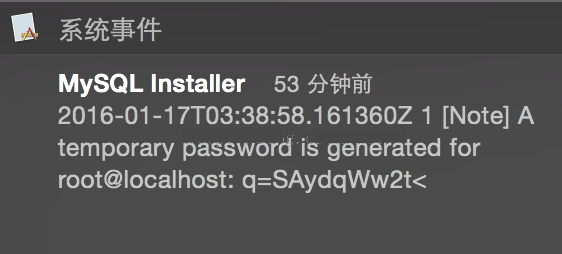
Plan B 是去官网上下载 dmg 安装: 我是下载链接
屁颠屁颠的傻瓜式安装完成后,就到系统偏好设置这里启动 mysql 服务,然后打开命令行就准备重置 root 密码,没想到这个步骤就困了我一下午,无论如何也连不上 mysql 服务。后来才知道,mysql5.7.9 以后就不再使用原先的默认密码方式,而是在安装时随机生成一个默认密码,将它放在系统提示里发给用户。真是被自己蠢哭了,每次都听见提示音,就是忽略了它,密码就安静的躺在这里,我却一直不知道:
由于,我已经傻傻地重装了 N 次了,所以这个密码已经失效了,因为是覆盖安装,不知道什么原因(天真的我居然还打了苹果客服电话),系统只有提示音却并没有通知消息。必须首先卸载,重新安装才能正常,卸载方式如下:
sudo rm /usr/local/mysql
sudo rm -rf /usr/local/mysql*
sudo rm -rf /Library/StartupItems/MySQLCOM
sudo rm -rf /Library/PreferencePanes/My*
vim /etc/hostconfig (and removed the line MYSQLCOM=-YES-)
rm -rf ~/Library/PreferencePanes/My*
sudo rm -rf /Library/Receipts/mysql*
sudo rm -rf /Library/Receipts/MySQL*
sudo rm -rf /var/db/receipts/com.mysql.*
然后再重新安装,安装成功后,使用临时密码登陆:敲入命令,mysqladmin -u root -p password,这时会提醒你输入密码,输入临时密码登陆成功后,会再提醒你修改密码,修改完成后你就可以正常登陆了。
当看见 mysql> 界面的那一刻真是热泪盈眶,真是被自己蠢哭了。
本文永久更新链接地址 :http://www.linuxidc.com/Linux/2016-05/131632.htm
















